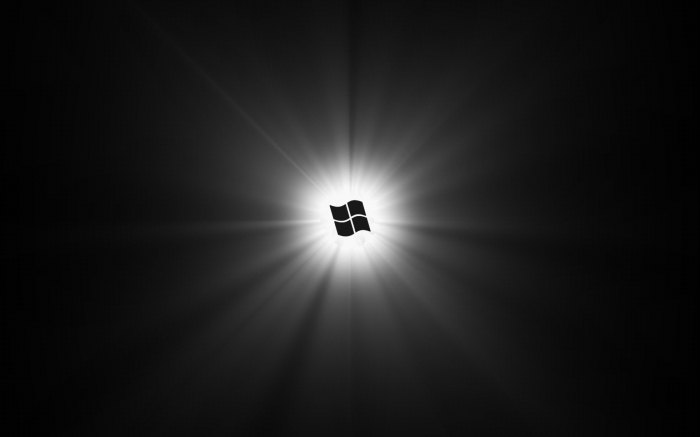Como acelerar a operação do Windows 7
Então, você decidiu tentar melhorardesempenho em seu computador e fez a pergunta: "Como acelerar o Windows 7". Existem muitos métodos, mas vale a pena entender que ao aumentar a produtividade, você sacrificará algo. Por exemplo, conveniência, beleza, vários efeitos e outras coisas.
Windows 7. Aceleração do trabalho: o prefácio.
Se você acelerar o trabalho de desabilitar diferentesefeitos, então você deve pensar se você precisa do Windows 7, porque remover tudo isso, a essência principal desse sistema operacional será perdida. Não haverá conforto, beleza e outras coisas.
Para o funcionamento completo deste sistema operacional você precisa de um computador mais ou menos poderoso. Se você tiver um muito fraco, é aconselhável instalar o Windows XP.
Mas você pode fazer algumas mudanças em 7, para que não apareça na aparência, mas ao mesmo tempo, para que elas dêem um aumento no desempenho.
Como acelerar o trabalho Windows 7: Etapa 1.
As principais mudanças precisam ser feitas no menu "Iniciar". Usando o botão direito do mouse no mouse, abra o "menu emergente". Você precisará abrir a guia "Menu Iniciar". Então, enquanto estiver nele, clique no botão "Configurar".
Você verá toda uma lista de configurações que afetam a aparência do menu inicial e tudo o que está associado a ele.
Vale ressaltar que, quanto mais elementos e efeitos, haverá neste "menu de início", quanto mais a região inteira será carregada e rastreada.
É aconselhável fazer o seguinte. Desative o menu de vídeo, música, jogos e outras coisas desnecessárias que você nem sempre usa.
Em seguida, o que facilita muito o desenho, está desligando o destaque de cores de aplicativos recém-instalados. Isso acelerará muito o trabalho.
Como acelerar o trabalho Windows 7: Etapa 2.
Você também pode reduzir o tempo para o menu Iniciar aparecer. Como os desenvolvedores tentaram fazer tudo lindos e com efeitos, a aparência do menu que eles fizeram suave. Mais precisamente: aparece de uma só vez, mas na forma de uma janela transparente, e gradualmente gera todas as sombras e torna-se "normal".
Esse processo pode ser acelerado, se, como resultado, você começar a abrandar todo o sistema. Para fazer isso, abra o registro. Você pode abri-lo de duas maneiras:
• Pressione a combinação de teclas "Windows" + "R" e digite a palavra Regedit.
• Pressione "Menu Start", "Standard" e depois "execute" e digite a palavra Regedit.
O primeiro caminho é mais rápido.
Agora você está no registro. Use a função de pesquisa e digite "MenuShowDelay". Você se encontra imediatamente no lugar certo. Com a ajuda do clique direito, chamamos o menu e clique nele no ponto de mudança. Mude o valor de 400, por exemplo, para 50-100.
Agora você começará a aparecer quase que imediatamente. Embora, você provavelmente não vê muita diferença. Você pode pensar o que significam esses números. Este é o horário para o qual o menu aparece. É medido em milissegundos. O valor 1000 corresponde a 1 segundo.
Como acelerar o trabalho Windows 7: Etapa 3.
Além disso, métodos mais radicais podem ser feitos. Por exemplo, definindo o número de núcleos envolvidos na inicialização do computador, reduzindo o tempo para preparar esboços e assim por diante.
Vamos ajustar o número de núcleos de processador que participamna inicialização do sistema operacional. Anteriormente, onde escrevemos o Regedit, você precisa escrever MSConfig. Selecione a guia de download lá. Em seguida, clique no botão parâmetros adicionais.
Lá você pode configurar o número de núcleos. Por padrão, esta função está inativa. Marque a caixa. Isso o ativará. Selecione o número máximo de núcleos.
Agora, a carga do sistema será muito mais rápida.
Ainda assim, será possível acelerar o trabalho de conclusãocomputador. Se você tiver algo pendurado, e quer fechar com força, e o sistema trava, então é irritante. O sistema operacional padrão aguarda 12 segundos e, em seguida, desabilita apenas o programa. É muito tempo.
Para reduzir esse tempo, volte novamente ao registro e faça uma busca pela palavra WaitToKillServiceTimeout.
Antes de procurar, à esquerda, na árvore de chaves e pastas, clique no meu computador, caso contrário você não encontrará nada, pois você estará no lugar onde reduzimos o tempo de lançamento. Encontre e reduza o tempo lá. Por exemplo, 2-4 segundos.
Espero que o artigo tenha sido capaz de responder a pergunta: "Como acelerar o computador". O Windows 7 agora não irá torturá-lo com suas falhas.
</ p>